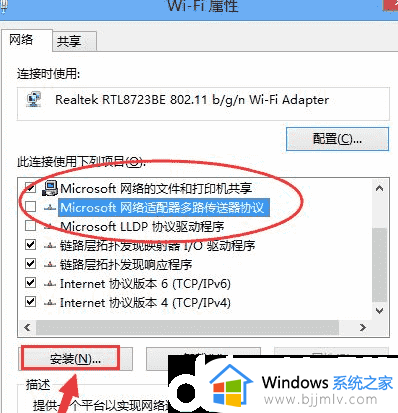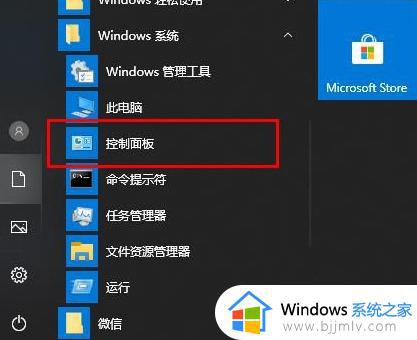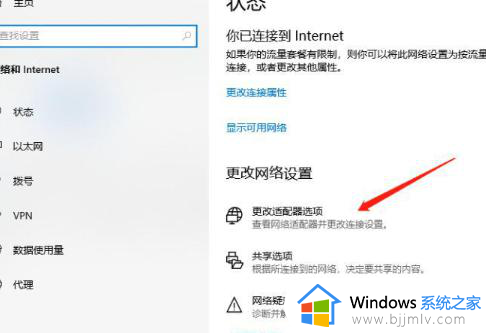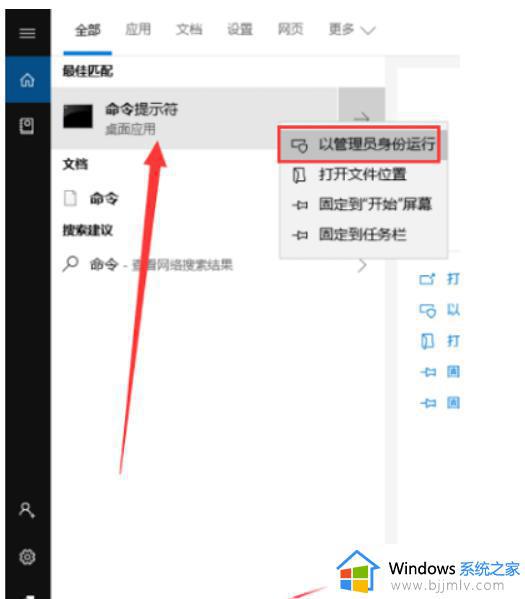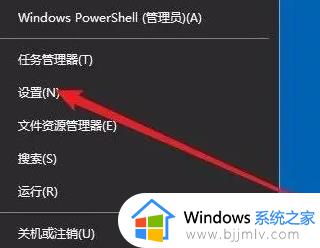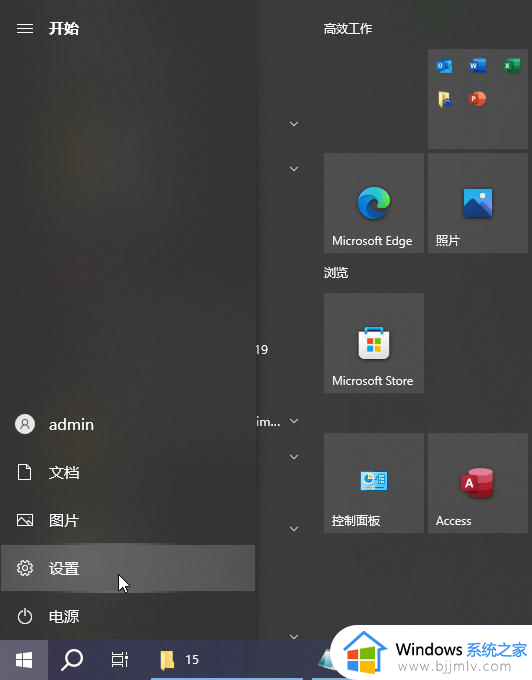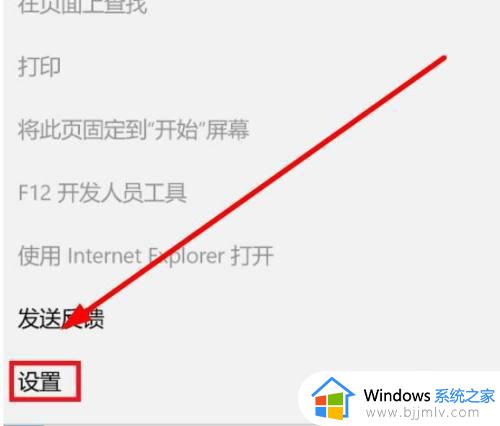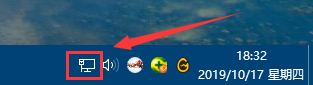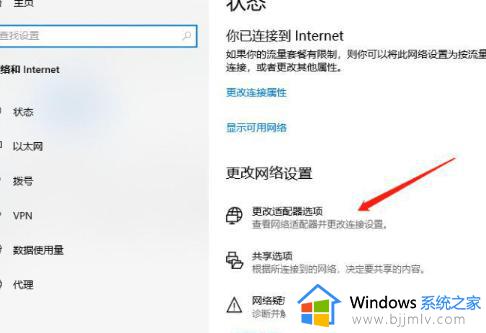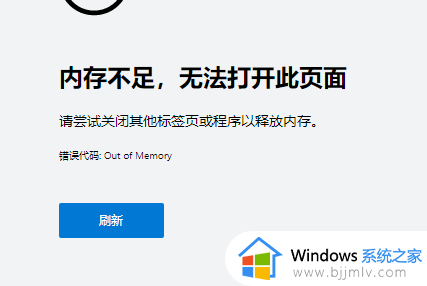win10网页打不开怎么办 如何修复win10网页打不开
在我们的日常生活和工作中,我们使用win10电脑的小伙伴不知道有没有遇到过,使用浏览器工具进行网站搜索的时候,却发现浏览器打不开网页,遇到这种情况很多的小伙伴都不知道要怎么解决,那么win10网页打不开怎么办呢?接下来小编就教给大家如何修复win10网页打不开,一起来看看吧,希望对你有帮助。
具体方法如下:
1.右键单击桌面右下角的网络图标,选择“打开网络和Internet设置”,然后点击“更改适配器选项”;
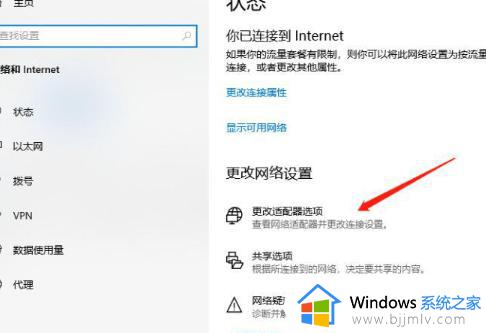
2.在Network Connections界面中,找到当前连接的网络,右键单击并选择“属性”;
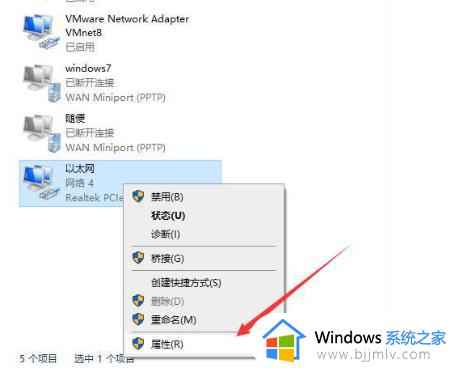
3.在“网络属性”对话框中,找到“Microsoft网络适配器多路传送协议”并选中。然后单击左下角的“安装”;
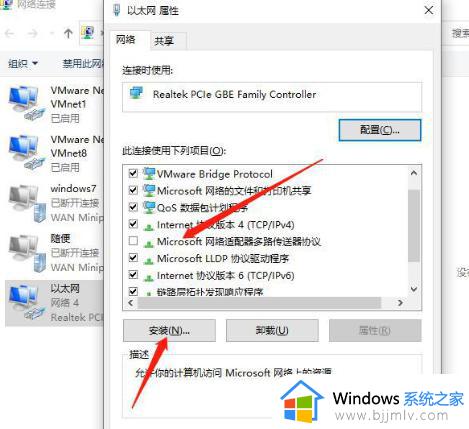
4.在弹出的“选择您要添加的硬件”窗口中,选择“协议”并单击“添加”;
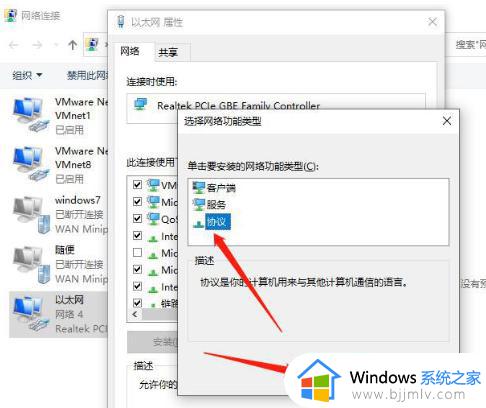
5.在协议列表中选择“可靠多播协议”,然后单击右下角的“确定”按钮,完成安装。这样就可以成功添加局域网可靠多播协议,解决网络连接问题。
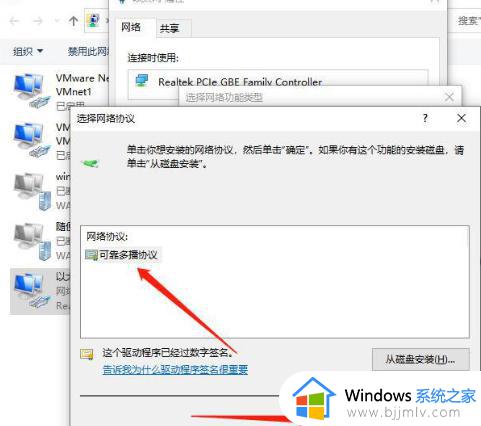
以上全部内容就是小编带给大家的如何修复win10网页打不开方法详细分享啦,小伙伴们如果你们使用win10打开浏览器的时候遇到了上述的问题可以参照小编的方法进行解决,希望小编的内容对你有所帮助。